شرح طريقة تثبيت أداة WinDBG واستخدامها على ويندوز 10

WinDBG هي أداة متقدمة لتصحيح أخطاء ويندوز تم إصدارها بواسطة مايكروسوفت في عام 2017. حيث إنها اختيار ممتاز للمطورين ومستخدمي ويندوز العاديين الذين يرغبون في استكشاف مشكلات البرامج المعقدة وإصلاحها.
ومع ذلك، قد يكون بدء استخدام WinDBG على نظام التشغيل ويندوز 10 أمرًا صعبًا نسبيًا، خاصة أثناء التثبيت.
لهذا السبب قمنا بإنشاء هذا الشرح المفصل لمساعدتك في تثبيت WinDBG والبدء في استخدامه على جهاز الكمبيوتر الخاص بك.
بغض النظر عن مستوى خبرتك، سنوجهك خلال عملية التثبيت، ونطلعك على WinDBG، ونمنحك المعرفة التي تحتاجها لبدء استكشاف الأخطاء وإصلاحها.
ما هو WinDBG ولماذا يتم استخدامه؟

WinDBG هي أداة متخصصة تساعد في استكشاف المشكلات المعقدة التي يمكن أن تحدث على أجهزة الكمبيوتر التي تعمل بنظام ويندوز وتشخيصها.
سواء كان الأمر يتعلق بتعطل في النظام أو تسرب للذاكرة أو مشكلة أخرى معقدة، فإن WinDBG يقدم مجموعة متنوعة من الخيارات لتحديد المشكلة وحلها بسرعة وكفاءة.
تم تصميم WinDBG في الأصل للمطورين المحترفين. ومع ذلك، فإن ميزاته وإمكانياته تجعله أداة قيمة لأي مستخدم ويندوز يقوم باستكشاف أخطاء جهاز الكمبيوتر الخاص به. كما أنه يتعمق في الأعمال الداخلية لجهاز الكمبيوتر الخاص بك لاكتشاف المشكلات التي تؤثر على الأداء ويمكن أن تسبب عدم الاستقرار.
إحدى الميزات الرئيسية التي يقدمها WinDBG هي تصحيح الأخطاء المتقدم. يمكن أن يساعد ذلك في تحديد المشكلات المحيرة عن طريق تحليل عمليات تفريغ الذاكرة وسجلات النظام الأخرى.
كما يمنحك WinDBG عرضًا منخفض المستوى لنظام التشغيل والنواة. لذلك، يجدر أخذ الوقت لإتقان هذه الأداة القوية.
طريقة حل مشكلة (حدث خطأ ما) عند استيراد صور الآيفون إلى الويندوز (شرح بالصور)
شرح طريقة تثبيت أداة WinDBG واستخدامها على ويندوز 10
لتثبيت WinDBG على نظام التشغيل ويندوز 10، قم بتحميل حزمة تثبيت WinDBG من موقع مايكروسوفت على الويب. يمكن أيضًا العثور على أحدث إصدار من WinDBG في صفحة تحميل ويندوز Driver Kit (WDK). اختر الإصدار المناسب لنظام التشغيل الخاص بك.
يتوفر WinDBG أيضًا في متجر مايكروسوفت.
بعد اكتمال التحميل، حدد موقع الملف الذي تم تحميله وقم بتشغيل حزمة التثبيت. قد يُطلب منك تثبيت مكونات إضافية مثل ويندوز SDK أو .NET Framework. اتبع المطالبات لتثبيت هذه المكونات، إذا لزم الأمر.
عندما تكون جاهزًا لبدء التثبيت، حدد موقع تثبيت WinDBG المفضل لديك. سيتم تثبيت الأداة افتراضيًا في الموقع الموصى به، ولكن يمكنك تحديد موقع مخصص.
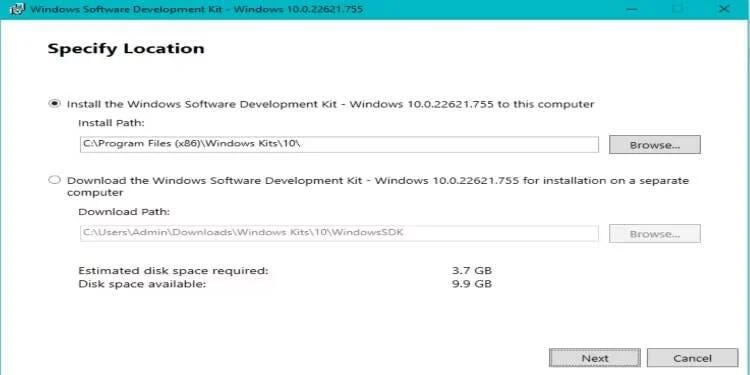
ثم حدد المكونات المراد تثبيتها. الاختيار الافتراضي كاف في معظم الحالات. قبل النقر فوق “تثبيت” لبدء عملية التثبيت، تحقق من مساحة القرص المقدرة المطلوبة وتأكد من أن لديك مساحة قرص كافية للتطبيق.
إذا كانت المساحة لديك محدودة، فهناك العديد من الطرق لتوفير مساحة على القرص في ويندوز.
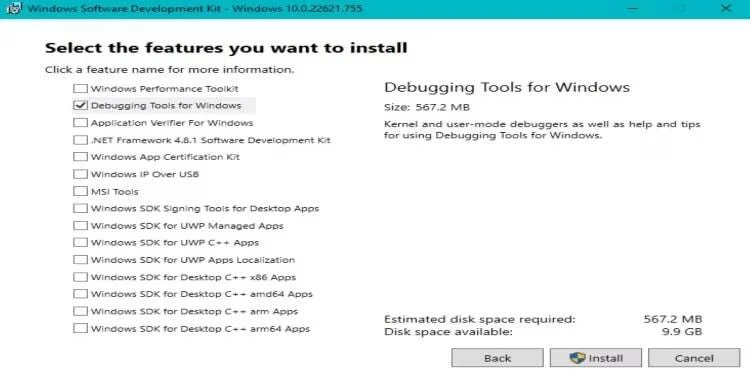
انتظر التثبيت لإكمال. قد يستغرق ذلك عدة دقائق، حسب سرعة جهاز الكمبيوتر الذي يعمل بنظام ويندوز 10. يمكنك بعد ذلك تشغيل WinDBG من خلال البحث في قائمة ابدأ أو عن طريق تشغيل ملف windbg.exe الموجود في دليل التثبيت.
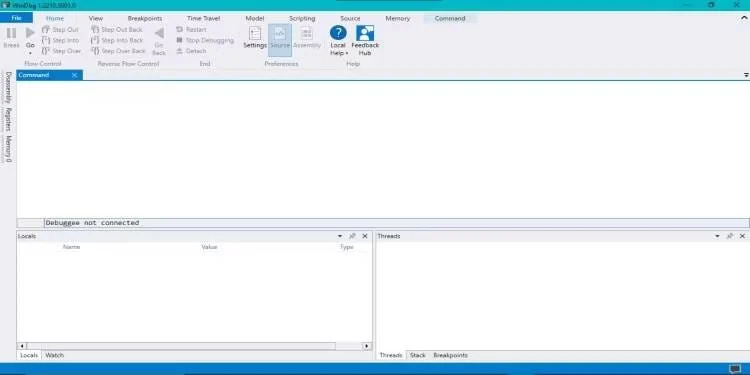
تلميحات حول التصحيح الفعال باستخدام WinDBG
تصحيح الأخطاء هو جزء مهم من تطوير البرامج، و WinDBG هو أداة قوية تساعدك على تحديد وإصلاح الأخطاء في التعليمات البرمجية الخاصة بك.
تتضمن بعض النصائح حول التصحيح الفعال للأخطاء باستخدام WinDBG على نظام التشغيل ويندوز 10 ما يلي:
1- تحديد نقاط التوقف
يعد تعيين نقاط التوقف أيضًا أسلوبًا مفيدًا لتصحيح الأخطاء في WinDBG. تسمح لك نقاط التوقف بإيقاف طلبك عند نقطة معينة والتحقق من حالته. يتيح لك هذا الأسلوب فهم سلوك تطبيقك ومصادر الأخطاء التي قد تمنع تشغيل التطبيق.
تعتبر نقاط التوقف مفيدة أيضًا لاختبار سيناريوهات معينة أو مدخلات المستخدم. إذا تعطل تطبيقك أو تصرف بشكل غير متوقع عند تنفيذ مجموعة معينة من الإجراءات، فإن نقاط التوقف تساعدك على تحديد الإدخال أو الإجراء المحدد الذي يسبب المشكلة.
طريقة إصلاح رمز الخطأ 0x8007045 في نظام ويندوز
2- إتقان الواجهة والأوامر
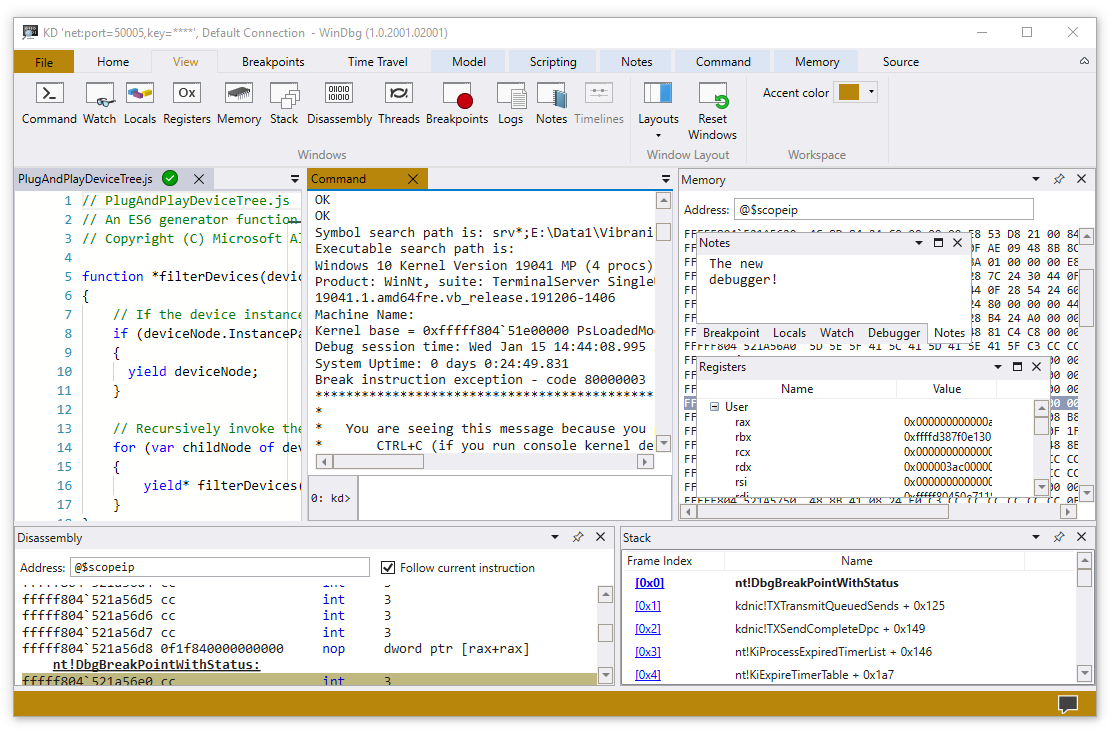
واحدة من أهم النصائح لتصحيح الأخطاء بشكل فعال باستخدام WinDBG هي التعرف على واجهة الأداة وأوامرها. خذ وقتك في استكشاف كل نافذة وفهم الغرض منها. هذا يسهل عليك التنقل في الأداة والعثور على المعلومات التي تحتاجها بسرعة.
ضع في اعتبارك أيضًا أن WinDBG به العديد من أوامر التصحيح وقد يكون من الصعب جدًا تعلمها جميعًا. لذا يمكنك البدء بالأوامر الأساسية مثل تعيين نقاط التوقف، والتنقل عبر الكود وفحص الذاكرة. سيسمح لك إتقان هذه الأساسيات بالتعامل مع أوامر أكثر تقدمًا.
0x8007045d .. شرح أفضل 7 طرق لإصلاح خطأ التثبيت على ويندوز 10 و11
3- تحسين مهارات التصحيح الخاصة بك مع رموز الخطأ
توفر رموز الخطأ الكثير من المعلومات حول التعليمات البرمجية الخاصة بك عند تصحيح الأخطاء، مثل أسماء الوظائف وأنواع المعلمات والمتغيرات والمزيد. تساعدك هذه المعلومات على فهم طريقة عمل التعليمات البرمجية الخاصة بك بسرعة، وتحديد المشكلات، وتصحيح الأخطاء بشكل أكثر كفاءة.
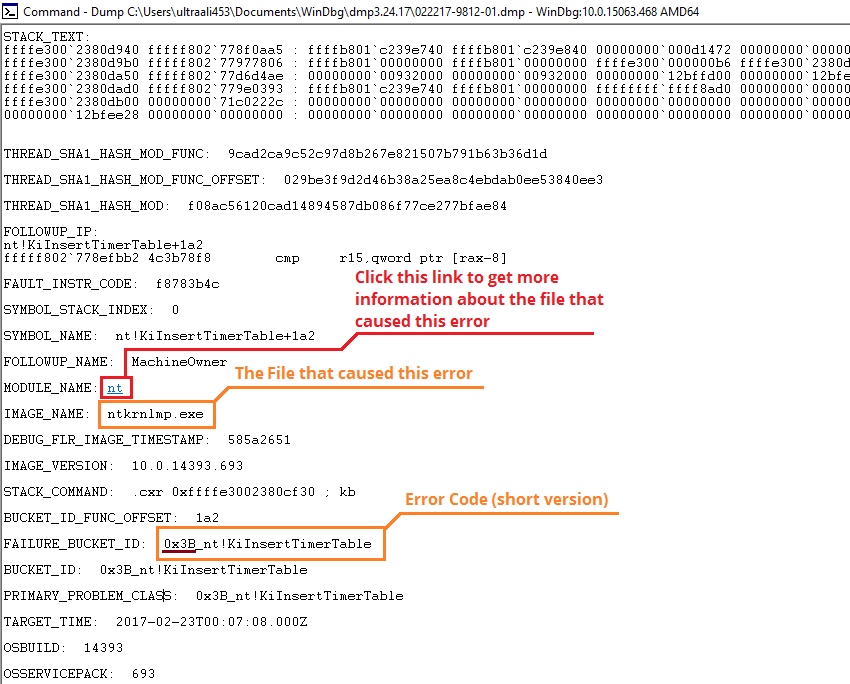
يمكن أن يكون تصحيح الأخطاء في WinDBG محبطًا لأنه بدون الرموز، لن ترى سوى رمز التجميع الخام وعناوين الذاكرة. نتيجة لذلك، قد يكون تحديد المشكلات صعبًا للغاية.
على سبيل المثال، إذا واجهت شاشة الموت الزرقاء، فلن يحتوي ملف التفريغ إلا على معلومات حول العطل ورمز الخطأ الذي تسبب فيه. ومع ذلك، يساعد رمز الخطأ في تحديد أسماء الوظائف والمتغيرات المعنية، والتي يمكن أن تساعد في حل المشكلة بسرعة أكبر.
كيف تعرف عن وجود فيروسات في حاسوبك وطريقة حذفها؟
4- فحص الذاكرة
ميزة أخرى قوية جديرة بالذكر هي Memory Scan. ذاكرة الكمبيوتر هي المكان الذي تخزن فيه التطبيقات البيانات، ويمكن أن يساعد التحقق منها في تحديد السبب الجذري للأخطاء. تساعد هذه الميزة في استكشاف المشكلات المعقدة والأخطاء الصعبة وإصلاحها.
على سبيل المثال، إذا تعطل تطبيق على ويندوز أو تصرف بشكل غير متوقع، يمكن أن يساعد فحص الذاكرة في تحديد المشكلات المتعلقة بطريقة معالجة البيانات أو تخزينها.
بالإضافة إلى ذلك، يمكن أن يساعد فحص الذاكرة في تحديد نقاط الضعف والشفرات الضارة على جهاز الكمبيوتر الذي يعمل بنظام ويندوز 10.
في النهاية، يوفر هذا الشرح الأساسيات لاستخدام WinDBG، ولكن هناك دائمًا المزيد لتعلمه. يجب أن يكون لديك الآن فهم قوي لطريقة تثبيت الأداة وإعداده على نظام ويندوز 10 الخاص بك، بما في ذلك تكوين الرموز والخيارات المطلوبة.
سيؤدي إتقان WinDBG إلى تحسين مهارات تصحيح الأخطاء لديك ويمنحك رؤى أكثر قيمة حول طريقة تحسين أداء الكمبيوتر واستقراره وأمانه. سواء كنت مسؤول نظام أو مستخدمًا عاديًا لنظام التشغيل ويندوز 10، يمكن أن تساعدك الأداة في حل مشاكلك بسرعة وفعالية.





2 تعليقات